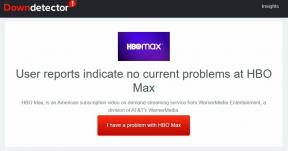Poprawka: Awaria telewizora Peacock na Roku, Fire TV, Xbox, PS5 lub PS4
Miscellanea / / December 23, 2021
Platformy streamingowe w dużej mierze przejęły branżę rozrywki telewizyjnej w ciągu ostatnich kilku lat dzięki rozwojowi usług takich jak Netflix, Amazon Prime Video i Hulu. Posiadanie subskrypcji internetowej platformy streamingowej jest nie tylko o wiele tańsze niż wydawanie pieniędzy na miesięczne połączenie z telewizją kablową, ale otwiera ekscytujący świat stale ewoluującej zawartości filmów i telewizji przedstawia. Różne platformy, takie jak Netflix i Prime Video, mają własne oryginalne programy, z których mogą korzystać ich abonenci.
Jest jednak jeden problem, który pozostaje taki sam w przypadku tych platform OTT, a mianowicie konieczność płacenia za oglądanie wszystkiego, co chcesz. Chociaż naprawdę nie ma możliwości całkowitego odblokowania biblioteki tak dużej jak Netflix lub Hulu bez płacenia za usługę, istnieje wiele innych platform do przesyłania strumieniowego, które są całkowicie bezpłatne, które nadal mają przyzwoity katalog filmów i telewizji przedstawia. Peacock TV to jedna z takich usług, która przychodzi na myśl podczas odkrywania królestw darmowych platform streamingowych.
Peacock TV ma imponującą listę bezpłatnych filmów i programów telewizyjnych, które można oglądać bez płacenia ani grosza. Platforma streamingowa jest własnością NBCUniversal i można się spodziewać, że prawie wszystko, co jest emitowane na kanale NBC, będzie również obecne w Peacock TV. Oprócz przyzwoitej oferty filmów i seriali, do których masz dostęp za darmo, jest też kilka na żywo 24/7 kanały, na które możesz się dostroić, ciesząc się wrażeniami z abonamentu telewizji kablowej bez konieczności płacenia wygórowanych kosztów to.

Zawartość strony
-
Jak naprawić awarię telewizora Peacock na Roku, Fire TV i innych?
- 1. Zaktualizuj aplikację Peacock TV
- 2. Wymuś zamknięcie aplikacji lub ponowne uruchomienie urządzenia
- 4. Sprawdź swoje poświadczenia
- 5. Wyczyść dane/zainstaluj ponownie aplikację
- 6. Zaktualizuj swoje urządzenie/konsolę
- 7. Sprawdź zawartość blokowaną w regionie
- 8. Sprawdź stan serwera Peacock TV
- Wniosek
Jak naprawić awarię telewizora Peacock na Roku, Fire TV i innych?
Żadna usługa nie jest wolna od błędów i tak samo jest w przypadku Peacock TV. Kilku użytkowników platformy skarżyło się ostatnio, że Peacock TV nagle się zawiesza podczas oglądania treści. Ponieważ Peacock TV jest dostępny dla szerokiej gamy urządzeń, takich jak Roku, Fire TV, Android, PS5, Xbox i innych, sposób rozwiązania tego problemu również różni się nieznacznie w zależności od urządzenia. Istnieje jednak kilka najskuteczniejszych poprawek, dzięki którym można rozwiązać błąd Peacock TV Crashing na telefonie, tablecie, telewizorze lub smart box.
1. Zaktualizuj aplikację Peacock TV
W większości przypadków błędy są spowodowane aktualizacją, która zwykle jest natychmiast rozwiązywana za pomocą kolejnej aktualizacji poprawki. Jeśli Twoje urządzenie nie ma włączonych automatycznych aktualizacji, spróbuj zaktualizować aplikację Peacock TV na swoim urządzeniu. Musisz korzystać ze Sklepu Google Play w przypadku urządzeń z systemem Android lub Roku oraz Sklepu Amazon w przypadku urządzeń takich jak Fire TV. Jeśli dostępna jest jakakolwiek aktualizacja, powinna ona rozwiązać wszelkie problemy, z którymi mogłeś się spotkać.
2. Wymuś zamknięcie aplikacji lub ponowne uruchomienie urządzenia
Możesz też spróbować wymusić zamknięcie aplikacji lub ponowne uruchomienie urządzenia. Zwykle rozwiązuje to wszelkie problemy, które mogła napotkać sama aplikacja z powodu jej niewłaściwego uruchomienia. Możesz usunąć aplikację z ostatniego menu na obu platformach, a nawet ręcznie wymusić zatrzymanie aplikacji na urządzeniach z systemem Android, takich jak Roku w Informacje o aplikacji ustawienie. Jeśli używasz Peacock TV na konsoli do gier, takiej jak Xbox lub PlayStation, ponowne uruchomienie powinno załatwić sprawę.
4. Sprawdź swoje poświadczenia
Być może Twoje dane logowania zostały zmienione od czasu, gdy zalogowałeś się do aplikacji telewizyjnej Peacock na urządzeniu Roku lub konsoli PlayStation. Najlepszym sposobem rozwiązania tego problemu jest po prostu wylogowanie się z konta i ponowne zalogowanie przy użyciu zaktualizowanej nazwy użytkownika i hasła. Spowoduje to ponowne połączenie z siecią i naprawi wszelkie błędy uwierzytelniania, z którymi możesz się spotkać.
5. Wyczyść dane/zainstaluj ponownie aplikację
Ostatnią kroplą jest po prostu odinstalowanie i ponowne zainstalowanie aplikacji. Na urządzeniach z systemem Android TV możesz po prostu wyczyścić dane i pamięć podręczną w obrębie Informacje o aplikacji opcja, jeśli nie chcesz zawracać sobie głowy ponowną instalacją aplikacji. Spowoduje to przywrócenie aplikacji do ustawień fabrycznych i będzie wymagać ponownego jej skonfigurowania. Zwykle rozwiązuje to wszelkie problemy między aplikacją a Twoim kontem, które mogły powodować, że Peacock TV nie działa na Twoim urządzeniu. Na PS4 lub PS5 możesz zrobić to samo, odinstalowując aplikację i pobierając ją ponownie z PlayStation Store.
6. Zaktualizuj swoje urządzenie/konsolę
Istnieje również duża szansa, że sama przestarzała wersja systemu operacyjnego urządzenia powoduje problemy z korzystaniem z Peacock TV i innych aplikacji. Przejdź do ustawień i sprawdź, czy na Twoim urządzeniu lub konsoli są dostępne nowe aktualizacje. Zainstaluj aktualizacje i spróbuj sprawdzić, czy to rozwiąże problem. Zalecamy aktualizowanie konsoli Xbox, PS5 lub urządzenia Roku tylko wtedy, gdy masz stabilne połączenie internetowe i w czasie, gdy można uniknąć przerw w dostawie prądu.
Reklamy
7. Sprawdź zawartość blokowaną w regionie
Istnieje kilka przypadków, w których kilka filmów lub programów telewizyjnych na platformach strumieniowych, takich jak Peacock TV, jest dostępnych tylko w wybranych krajach. Jeśli próbujesz obejrzeć film lub program telewizyjny z blokadą regionalną, możesz użyć VPN, aby odblokować treści ograniczone geograficznie.
8. Sprawdź stan serwera Peacock TV
Istnieje również możliwość, że sam Peacock TV nie działa z powodu konserwacji serwera lub z innych powodów. W takim przypadku nie będziesz w stanie załadować niczego w aplikacji na żadnym ze swoich urządzeń. Jeśli rzeczywiście napotykasz ten problem na wszystkich swoich urządzeniach, istnieje duża szansa, że serwery samej platformy strumieniowej nie działają. Możesz potwierdzić swoje podejrzenie, korzystając z usług takich jak Downdetektor które pokazują awarie serwerów dla różnych platform i usług.
Wniosek
Mamy nadzieję, że nasz przewodnik, jak naprawić awarię Peacock TV na urządzeniach Roku, Fire TV, Android, iPhone lub iPad, był dla Ciebie pomocny. Jeśli masz jakieś wskazówki inne niż te, o których wspomnieliśmy, poinformuj innych czytelników w komentarzach poniżej! Jeśli masz jakiekolwiek pytania dotyczące przewodnika, skontaktuj się z nami, chętnie pomożemy!
Reklamy

![Jak zainstalować niestandardową pamięć ROM w Samsung Galaxy A51 [kompilacja GSI]](/f/ddb610937ed96854e64e2bc593209c71.jpg?width=288&height=384)